演示机型:技嘉 H310M HD22.0系统版本:Windows 10 专业版如果你的电脑开启了文件历史版本功能,那么你可以尝试通过这个功能来恢复被删除的文件。具体操作如下:1、在U盘磁盘上或包含被删除文件的文件夹右键单击,选择“属性”。2、然后在属性窗口中切换到“以前的版本”选项卡,查找并还原需要的文件。注意,如果文件历史版本功能没有被启用,或者之前的版本已经被覆盖或删除,那么就无法通过这个功能恢复误删或移除的文件。方法2:WPS备份恢复演示机型:技嘉 H310M HD22.0系统版本:Windows 10 专业版软件版本:WPS Office 12,1,0,16388如果你需要恢复像Word、Excel等使用到WPS软件的办公文件,可以尝试在备份中心处进行数据恢复。具体操作如下:1、点击WPS软件“文件”菜单,点击“备份与恢复”按钮,在弹出的菜单中选择“备份中心”。2、在备份恢复窗口中,选择想要恢复的文件类型,比如Word文档、Excel表格等,然后查看文件名和文件日期来确定。3、选择后会自动打开已备份的文件,在确认文件内容和格式正确后,保存文件并备份到除U盘以外的其他位置中即可。PS:有时候在最近的记录中也可以打开之前所编辑的文档哦。注意,要确保在WPS软件中已登录账户并设定了定期备份功能,否则无法实现。方法3:使用数据恢复软件演示机型:技嘉 H310M HD22.0系统版本:Windows 10 专业版软件版本:云骑士数据恢复软件 3.21.0.92如果你发现上述方法都不适合你,那么,U盘数据删除或者移除怎么恢复?当U盘数据被删除或移除时,比较简单高效且恢复率高的方法,就是尝试使用专业的数据恢复软件来找回丢失的数据。下面以支持免费扫描和预览的云骑士数据恢复软件为例进行操作:1、启动常备在电脑上的云骑士数据恢复软件,选择场景模式中的“U盘/内存卡恢复”功能。2、选择能被正常识别的U盘,点击“开始扫描”,如果无法识别建议换个USB接口试试。3、等待扫描结束后,会自动列出扫描结果,然后在列表模式或预览模式下查找并预览数据。4、最后,将所需数据勾选,并确保可以正常预览,点击“立即恢复”将其保存到其他磁盘即可。注意,如果“U盘/内存卡恢复”模式下未能满足需求,可使用“深度恢复”以检索更多数据。方法4:寻求线下人员帮助如果自行恢复数据失败,如U盘数据恢复软件找不到U盘怎么办?或者数据非常重要且无法承受任何风险,您可以考虑寻求专业的数据恢复服务。这些服务通常由经验丰富的技术人员提供,他们具备更高级的工具和技术来恢复丢失的数据。注意,此方法费用可能相对昂贵,详细价格可以咨询一下具体的服务人员。保护U盘数据不丢失——预防措施不可少★定期备份:为避免数据丢失,建议定期备份U盘上的重要数据到其他存储设备或云服务中。★谨慎操作:在删除或移动U盘上的文件之前,请务必确认操作,避免误删或误移动重要数据。★使用安全弹出功能:在移除U盘之前,请使用操作系统的安全弹出功能,以确保所有数据都已正确写入U盘并避免数据损坏。结尾:U盘数据误删或移除是一个常见的问题,但并不意味着数据无法恢复。通过保持冷静、立即停止使用U盘、尝试U盘数据恢复指南的方法,我们可以很大限度地恢复误删或移除的数据。同时,预防措施同样重要,我们应该时刻关注数据的安全和备份,避免类似情况再次发生。希望本文能够为您提供帮助,让您的U盘数据得以恢复。了解更多知识:闪存盘上被删除的文件能被回收站恢复吗?内存卡格式化后怎么办?数据无价,恢复有术。
文件夹不小心弄没了怎么办?别急,这样做提高恢复率(图片来源网络,侵删)
在数字化时代,U盘已成为我们存储和传输数据的重要设备。然而,有时由于疏忽或误操作,我们可能会不小心删除或移除了U盘上的重要数据。面对这种情况,许多人可能会感到焦虑和困惑,不知道如何是好。本文将为您提供一些建议和方法,帮助您应对U盘数据误删或移除的情况,让您的数据得以恢复。图片来源于网络,如有侵权请告知保持冷静——先了解数据恢复的可能性首先,当您发现U盘数据被误删或移除时,保持冷静是非常重要的。不要过度焦虑或盲目尝试恢复方法,这可能会进一步损坏数据或导致数据无法恢复。然后我们需要了解U盘数据删除或移除后恢复的可能性。在大多数情况下,删除或移除的数据并没有被永久性地擦除,而是被标记为可覆盖的空间。因此,在数据被新数据覆盖之前,我们仍然有机会恢复它们。立即停止使用U盘——避免数据覆盖在尝试恢复U盘数据时,一个关键的步骤是避免数据覆盖。这意味着在未成功恢复数据之前,我们应避免在U盘上写入新数据,以防止已删除或移除的数据被覆盖。然后,为了确保数据的安全,建议在恢复过程中使用另一个存储设备来保存恢复的文件。U盘数据恢复指南——四种方法根据需求选择方法1:使用文件历史版本

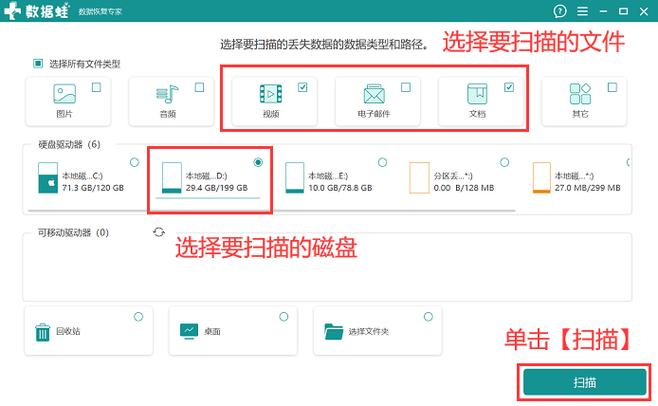







0 评论